スターサーバーの評判 使用感
スターサーバーを実際に使っていての使用感と評判を書いておきます。
スターサーバーの詳細に関しては、こちらに詳しく書きましたので参考にしてください。
⇒スターサーバーの前身は、ファイヤーバード。安定感は引き続き。
その前身であるファイヤーバード、ミニバードの使用感より落ちることはないでしょ?
たまーに落ちちゃうサーバーがありますいが、稀です(笑)
高速化といっても格安サーバーなのである程度上限はありますが(笑)
スターサーバーとロリポップをあとで比較評価してみようと思っていますけど、
少なくとも現時点でロリポップよりも速いのは実感できます。
サクラサーバーのコントロールパネルよりもはるかにわかりやすく、ロリポップのコントロールパネルみたいに下手な隠し方をしていないのでとても使いやすい。
価格帯がにていることから、サクラサーバー、ロリポップ、などと比較されるようですが、実際は、スターサーバーは、価格帯がワンランク上のエックスサーバーに近い仕様です。
また、JetBoyとも比較されることが多い感じですが、容量を比較した時点でスターサーバーがいいんじゃない?となります。
もちろん、jetboy も悪くないですけど、Jetboy のコントロールパネルは cpanel を採用しているのでサーバーに詳しくない方は、多少の速度的なスペックをあきらめてスターサーバーにするのが無難です。
昔は、すごく安定していてサーバーとのやり取りには欠かせないプログラムでした。
ただ、近年その精度がおちはじめ、それでいて使いにくさはそのままとちょっと推奨できないプログラムになりつつあります。。。なりました。。。でも自動パーミッション変更機能、ファイルをローカルマシンにダウンロードせずにファイルの内容を確認できる簡易ビューアは、いまだに便利で手放せません。
NextFTPを使う一番の理由は、設定してあるパスワードを「見る」ことができる点にあります。
ローカルではパスワードを見られて困るってことはないわけですから、***とかで隠すのやめろよって思うんですけど、他のFTPプログラムでは、隠されていて、パスワードを確認したくてもできないのが当たり前です。
そのためパスワードみえーるなどのフリーソフトが必要になったりしますけどNextFTPは、それがなくてもサーバー登録時にパスワードを隠さない状態で登録しておけば、安心。
そんなNextFTPとスターサーバーの相性を実際に数十サイト移行して感じたのは。
・NextFTP でスターサーバーにデータをアップロードするとパーミッションの自動変更が効かなくなることがある。
(サクラサーバーほどではない。)
・スターサーバーにNextFTPでデータをアップロードしたとき、アップロード「したふり」をすることがある。
(サクラサーバーほど頻発しない)
私個人としては、お勧めしませんけど。理由としては、使いにくい。転送エラーが出やすい。
転送エラーの暗い過去が数十サイトの転送に踏み切る勇気がありませんでした。
FileZillaの特徴は、自動接続機能によって、転送中サーバー側に接続を切られても、しつこくリトライしてファイルを転送してくれる点にあります。
ですが、ファイルのパーミッションの自動変更がなく、サーバー側の設定値でパーミッションが設定されたままの状態になります。
もちろん、一括でパーミッションを変更できるのですが、それは、「表示された状態」のファイル、ディレクトリに限られますので、階層が深い場合には、いちいち下の階層までディレクトリ(フォルダー)を開いてパーミッションを変更しないといけません。
FileZillaの自動接続機能が大量のファイルをダウンロードするときには超便利です。
アップロードは、そういう意味では。。。う~ん。。。でも「必ず」ファイルを転送してくれるので、アップロードでも使いますけど。。。私の場合、パーミッションの一括変更はCGIプログラムで一括でやってしまっているので気にならないといえばきになりませんが・・・
他のサーバーにある数十のサイトのデータをスターサーバーへアップロードする場合には、FileZilla が便利です。


ですが、そのパスワードは作成後ページに掲載されるだけで、そのページを閉じてしまうと二度とみることができません。
そのページでパスワードを見落とした場合、別のアプローチで使えるようにするしかありません。
MySqlユーザーの場合は、ユーザーを作り直して、データベースの管理者にする。
ドメイン設定の場合は、FTPユーザーを作成する。
基本となるスタードメインへのFTPアクセスパスワードに関してもメールをなくしてしまったり、FTPプログラムに登録し忘れると、やはりFTPユーザーを新たに設定してアクセスするしかなくなります。
ので、CPANのライブラリを持ってこないといけません。
TELNETで云々やる必要はありません。
スターサーバーの詳細に関しては、こちらに詳しく書きましたので参考にしてください。
⇒スターサーバーの前身は、ファイヤーバード。安定感は引き続き。
スターサーバーの使用感
スターサーバーを借りるとき、さほど評判をきにしませんでした。その前身であるファイヤーバード、ミニバードの使用感より落ちることはないでしょ?
たまーに落ちちゃうサーバーがありますいが、稀です(笑)
スターサーバーの特徴
スターサーバーの特徴は、ワードプレスの高速化にあります。高速化といっても格安サーバーなのである程度上限はありますが(笑)
スターサーバーとロリポップをあとで比較評価してみようと思っていますけど、
少なくとも現時点でロリポップよりも速いのは実感できます。
コントロールパネルについて
スターサーバーのコントロールパネルは、エックスサーバーのコントロールパネルに似ていて見通しが効いて使いやすいパネルになっています。サクラサーバーのコントロールパネルよりもはるかにわかりやすく、ロリポップのコントロールパネルみたいに下手な隠し方をしていないのでとても使いやすい。
スターサーバーのスペック
スターサーバーは、サクラサーバーを意識したかのようなスペックですが、明らかにサクラサーバーのスペックを凌駕します。それでいてサクラサーバーよりも安い。価格帯がにていることから、サクラサーバー、ロリポップ、などと比較されるようですが、実際は、スターサーバーは、価格帯がワンランク上のエックスサーバーに近い仕様です。
また、JetBoyとも比較されることが多い感じですが、容量を比較した時点でスターサーバーがいいんじゃない?となります。
もちろん、jetboy も悪くないですけど、Jetboy のコントロールパネルは cpanel を採用しているのでサーバーに詳しくない方は、多少の速度的なスペックをあきらめてスターサーバーにするのが無難です。
スターサーバーの問題点
実際に使っていて、レオサーバーやロリポップ、サクラサーバーからワードプレスのサイトを移行したときに気になった点がいくつかあります。スターサーバーとFTPソフトとの相性
スターサーバーとNextFTP
NextFTPは、有償ソフトでもうかれこれ、十年以上販売されているFTPプログラムです。昔は、すごく安定していてサーバーとのやり取りには欠かせないプログラムでした。
ただ、近年その精度がおちはじめ、それでいて使いにくさはそのままとちょっと推奨できないプログラムになりつつあります。。。なりました。。。でも自動パーミッション変更機能、ファイルをローカルマシンにダウンロードせずにファイルの内容を確認できる簡易ビューアは、いまだに便利で手放せません。
NextFTPを使う一番の理由は、設定してあるパスワードを「見る」ことができる点にあります。
ローカルではパスワードを見られて困るってことはないわけですから、***とかで隠すのやめろよって思うんですけど、他のFTPプログラムでは、隠されていて、パスワードを確認したくてもできないのが当たり前です。
そのためパスワードみえーるなどのフリーソフトが必要になったりしますけどNextFTPは、それがなくてもサーバー登録時にパスワードを隠さない状態で登録しておけば、安心。
そんなNextFTPとスターサーバーの相性を実際に数十サイト移行して感じたのは。
・NextFTP でスターサーバーにデータをアップロードするとパーミッションの自動変更が効かなくなることがある。
(サクラサーバーほどではない。)
・スターサーバーにNextFTPでデータをアップロードしたとき、アップロード「したふり」をすることがある。
(サクラサーバーほど頻発しない)
スターサーバーとFFFFTP
FFFTPは、フリーのFTPプログラムで、フリーで使えることからかなりのユーザーを抱えたFTPプログラムです。私個人としては、お勧めしませんけど。理由としては、使いにくい。転送エラーが出やすい。
転送エラーの暗い過去が数十サイトの転送に踏み切る勇気がありませんでした。
スターサーバーとFileZilla
FileZilla は、ffftp同様にフリーのFTPプログラムですが、その操作がわかりにくい、サイト管理画面が荒っぽいと、初心者の方には簡単に進められないFTPプログラムですが、なれるとスタンダードなFTPプログラムです。FileZillaの特徴は、自動接続機能によって、転送中サーバー側に接続を切られても、しつこくリトライしてファイルを転送してくれる点にあります。
ですが、ファイルのパーミッションの自動変更がなく、サーバー側の設定値でパーミッションが設定されたままの状態になります。
もちろん、一括でパーミッションを変更できるのですが、それは、「表示された状態」のファイル、ディレクトリに限られますので、階層が深い場合には、いちいち下の階層までディレクトリ(フォルダー)を開いてパーミッションを変更しないといけません。
FileZillaの自動接続機能が大量のファイルをダウンロードするときには超便利です。
アップロードは、そういう意味では。。。う~ん。。。でも「必ず」ファイルを転送してくれるので、アップロードでも使いますけど。。。私の場合、パーミッションの一括変更はCGIプログラムで一括でやってしまっているので気にならないといえばきになりませんが・・・
他のサーバーにある数十のサイトのデータをスターサーバーへアップロードする場合には、FileZilla が便利です。
スターサーバーは、ことあるごとにパスワードを記録しないといけない
スターサーバーでは、MySQLユーザー、データベース作成時に自動的にパスワードを振ってくれます。ですが、そのパスワードは作成後ページに掲載されるだけで、そのページを閉じてしまうと二度とみることができません。
そのページでパスワードを見落とした場合、別のアプローチで使えるようにするしかありません。
MySqlユーザーの場合は、ユーザーを作り直して、データベースの管理者にする。
ドメイン設定の場合は、FTPユーザーを作成する。
基本となるスタードメインへのFTPアクセスパスワードに関してもメールをなくしてしまったり、FTPプログラムに登録し忘れると、やはりFTPユーザーを新たに設定してアクセスするしかなくなります。
ライブラリが不足している
PERLライブラリですが、cpan/html:form が入っていません。ので、CPANのライブラリを持ってこないといけません。
perl で cpan ライブラリを使用する方法
perl の cpan のライブラリを使用できるようにするのは、案外簡単です。TELNETで云々やる必要はありません。
Perl で cpan ライブラリを使う手順
- cpan から目的のライブラリをダウンロードしてくる。
ダウンロードの場所がわかり肉ですけど、サイドにあります。

- ダウンロードしたライブラリを解凍する
- その中の lib (通常は) の中にある .pm のファイルが perl のソースファイルです。
- perl のソースファイルをサーバー上の適当な場所にこれまた適当な名前でアップロードします。
mycpan という名前でフォルダーを作って、そこにアップロードしたとします。
これは、HTML:template というライブラリを例にとって説明します。
HTML:template で Cpan で検索したページからダウンロードしたファイルを解凍すると
lib/ の下に HTML というフォルダーがあって、そのHTMLのフォルダーの中にTemplate.pm というファイルがありました。



つまり、フォルダー名:機能名(~.pm) の形になっています。
このHTMLというフォルダーごと サーバー上に作った mycapn/ の中にアップロードします。
結果サーバー上には、以下のようなファイル構造が出来上がります。
mycpan/HTML
この状態で perl プログラムでパスを通してあげれば、HTML:Template のライブラリを使うことができるようになります。
use lib qw(./mycpan); ←使用するプログラムからの相対位置を指定する
use HTML::Template;
パス指定の use lib qe( ./mycpan ) は、そのライブラリを使う前であれば、パスを通すだけなので、どこにあっても問題ありません。スターサーバーの機能の注意点
スターサーバーのサブドメインのフォルダを削除する
スターサーバーのサブドメインは、サブドメインをコントロールパネルで削除しても、そのフォルダーは削除されずに残ります。
本当に削除する場合は、コントロールパネルからサブドメインを削除して、さらにFTPでサブドメインのフォルダーを削除するようにします。スターサーバーのCRONの設定

CRONの設定は、ほんとサーバーごとに違いますよね?
レオサーバーは、1ラインで1つの時間しか指定できなくしてしまったとか、
つまり1分間に5回起動したいプログラムがあると 5行必要になる。非常に使いにくい。
スターサーバーのCRONの時間間隔は「10分以上あける」のが制限です。
したがって、分の指定のところで */10 もしくは、00,10,20,30,40,50 といった書き方をします。
サーバー上に設置したシェルプログラムを起動する場合のコマンドは、
/home/サーバーID/ドメイン/public_html/foo.sh
といったコマンドを入れます。パスは、/home/ からになります。
もちろん、php コマンドの場合は、実際のプログラムファイルの前に サーバー情報で記載されている言語系のパスを指定します。
例、
/usr/bin/php-fcgi7.2 /home/サーバーID/ドメイン/public_html/foo.php
サーバー情報でコマンドパスを表示してくれているのは、すごく助かります。
こういった情報を出していないサーバーは、案外多いのでスターサーバーは、そういった意味でも貴重ですw



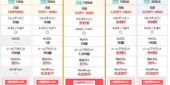
 数十年、コンピュータシステムのSE,プログラマをやってきて、その関係でホームページ、サイト制作などの仕事も行う一応有限会社の企業主ですw
数十年、コンピュータシステムのSE,プログラマをやってきて、その関係でホームページ、サイト制作などの仕事も行う一応有限会社の企業主ですw